OPPO hay bất kỳ dòng điện thoại thoại nào khác khi bạn sử dụng bộ nhớ đến mức gần đầy, điện thoại sẽ liên tục gửi thông báo cho bạn. Không thể tắt được nó, cảm giác thật khó chịu và bực bội đúng không nào? Nhưng yên tâm, bài viết này sẽ giúp bạn giải quyết hiệu quả tình trạng "nhức nhối" trên siêu đơn giản chỉ với 5 cách dọn đẹp bộ nhớ điện thoại OPPO.
Dọn dẹp bộ nhớ điện thoại
Bắt đầu thực hiện tối ưu dung lượng ngay với việc dọn dẹp bộ nhớ trên điện thoại. Vì sau khoảng thời gian sử dụng, bộ nhớ đầy là nguyên nhân dẫn đến tình trạng cảnh báo dung lượng. Đầu tiên, bạn cần:
Bước 1: Mở ứng dụng Trình quản lý tệp, chọn mục lưu trữ điện thoại chọn "Dọn Dẹp". Sau khi đợi vài giây để ứng dụng quét không gian lưu trữ, cuối cùng bạn chọn "Xóa".
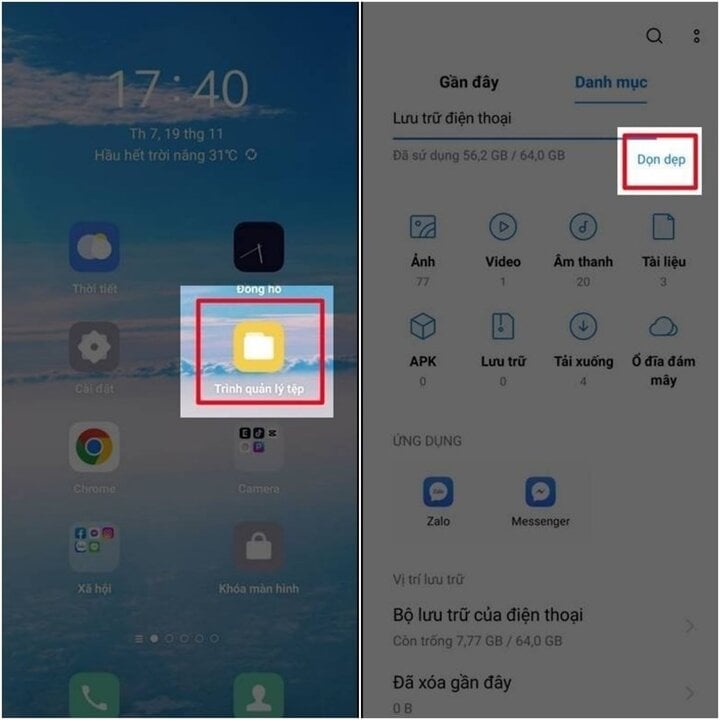
Gỡ cài đặt các ứng dụng ít sử dụng
Việc tải quá nhiều ứng dụng trong thiết bị nhưng bạn lại dùng chúng với tần suất rất ít. Còn chần chờ gì khi bạn có thể tiết kiệm dung lượng ngay khi thực hiện:
Bước 1: Mở ứng dụng "Cài đặt", chọn "Quản lý ứng dụng".
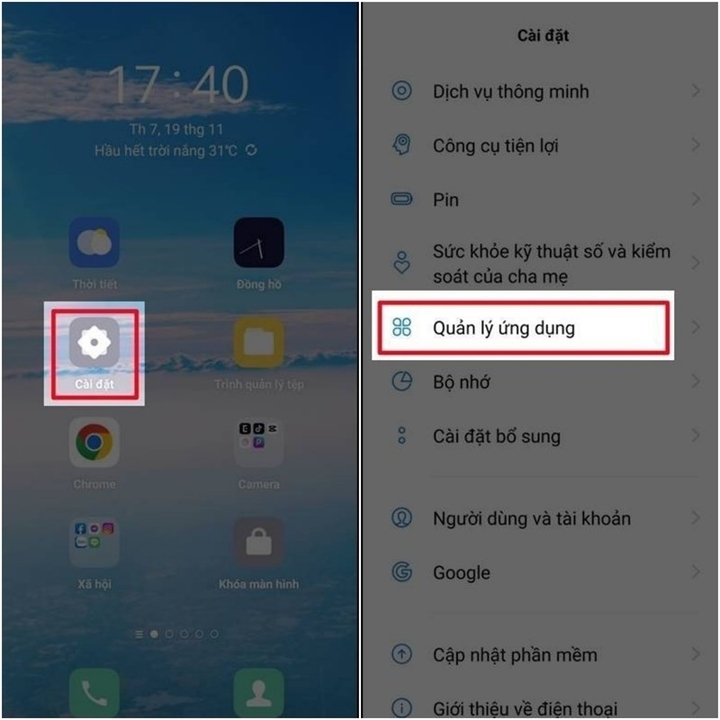
Bước 2: Chọn mục "Danh sách ứng dụng" và chọn ứng dụng cần gỡ cài đặt.
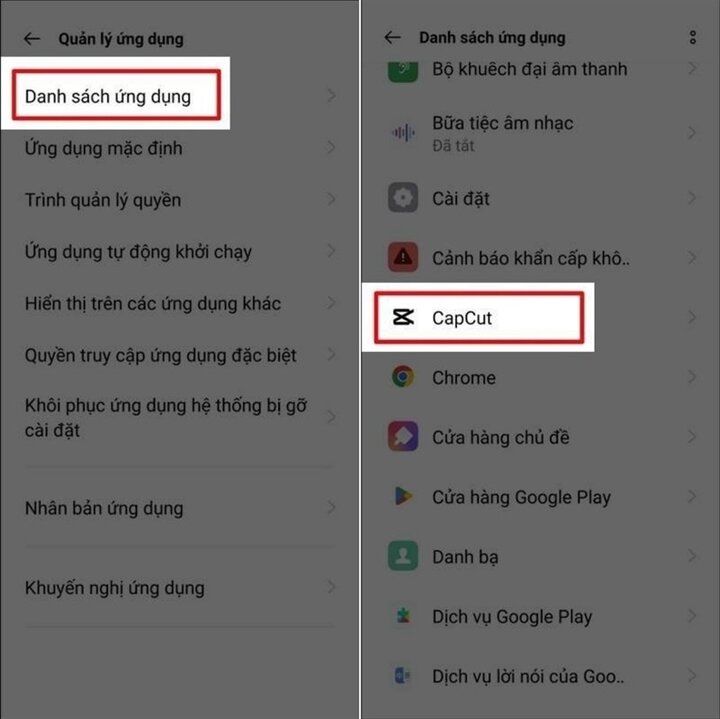
Bước 3: Chọn "Gỡ cài đặt", chọn "OK" để gỡ ứng dụng khỏi thiết bị.
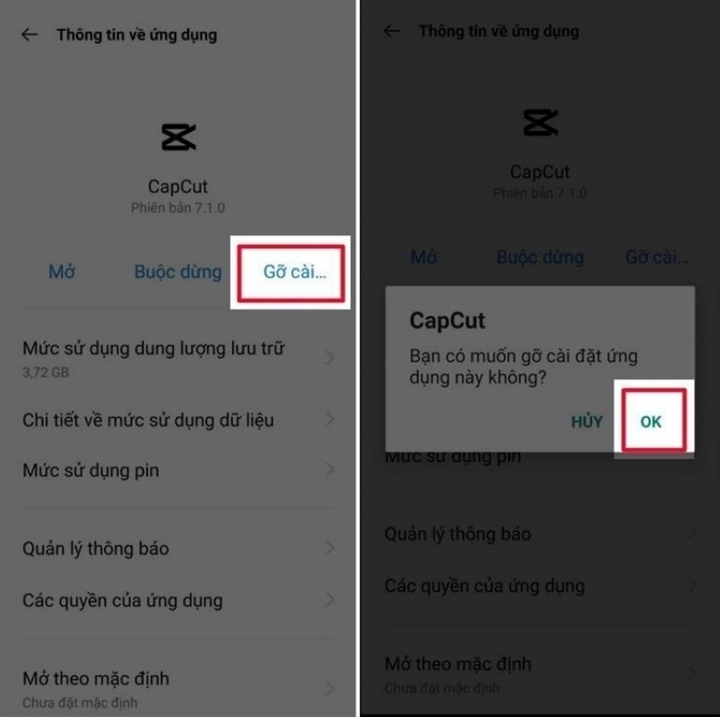
Xóa ảnh, video bị trùng lặp
Sở thích chụp ảnh và quay video clip không tránh khỏi tình trạng các ảnh bị trùng lặp, video quá rung lắc hay nhòe. Để dọn dẹp chúng nhanh gọn mà đem lại hiệu quả cao, tiết kiệm dung lượng bạn chỉ cần bắt đầu với:
Bước 1: Mở ứng dụng "Ảnh" vào mục "Tất Cả", nhấn tích các ảnh, video bị trùng lặp hoặc không còn sử dụng, chọn "Xóa" để xóa các hình ảnh, video đã tích chọn.
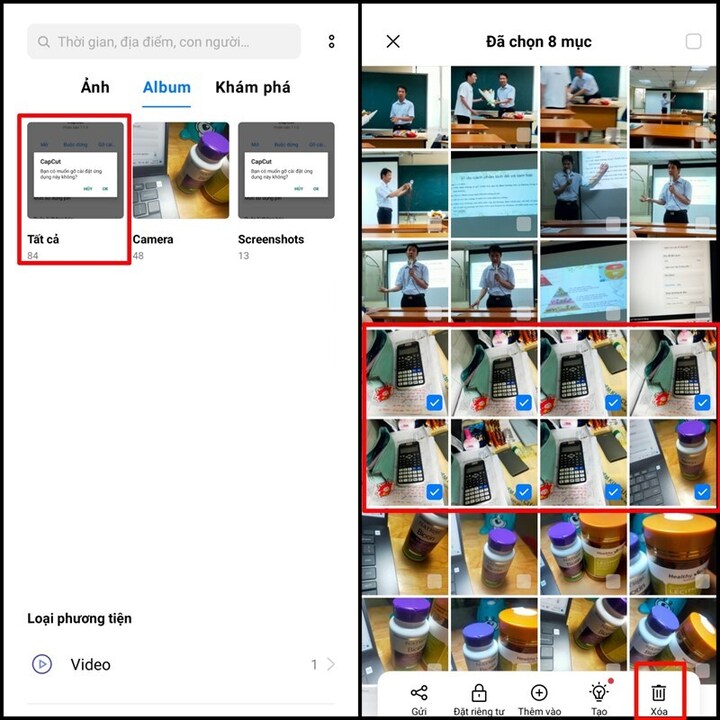
Bước 2: Quay lại mục "Album", chọn "Đã xóa gần đây", tích chọn các ảnh, video vừa xóa và nhấn "Xóa vĩnh viễn" để xóa hoàn toàn chúng ra khỏi thiết bị của bạn.
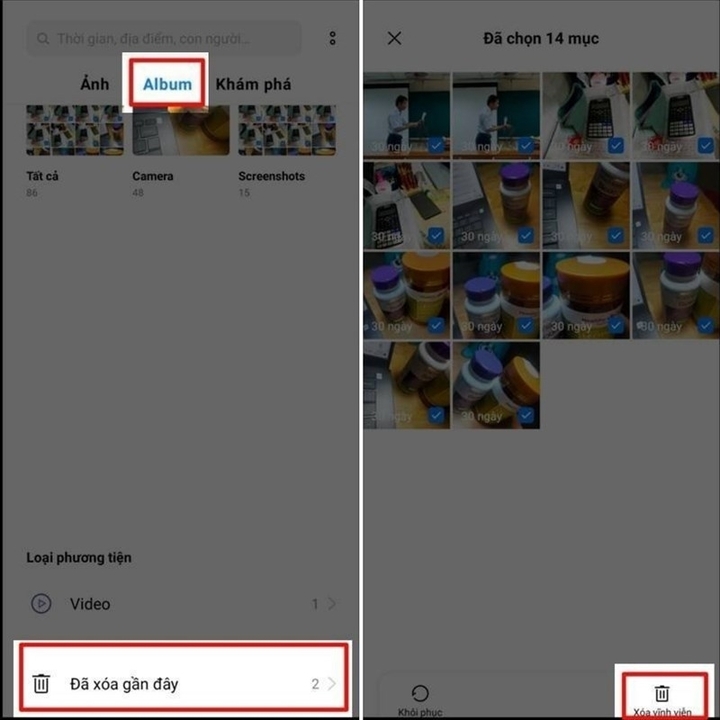
Xóa bộ nhớ đệm của ứng dụng
Bạn có biết, bộ nhớ đệm của ứng dụng cũng chiếm lượng lớn dung lượng trên chiếc điện thoại của bạn đó. Để xử lý hiệu quả chúng, bạn cần thao tác:
Bước 1: Mở ứng dụng "Cài đặt", chọn "Quản lý ứng dụng".
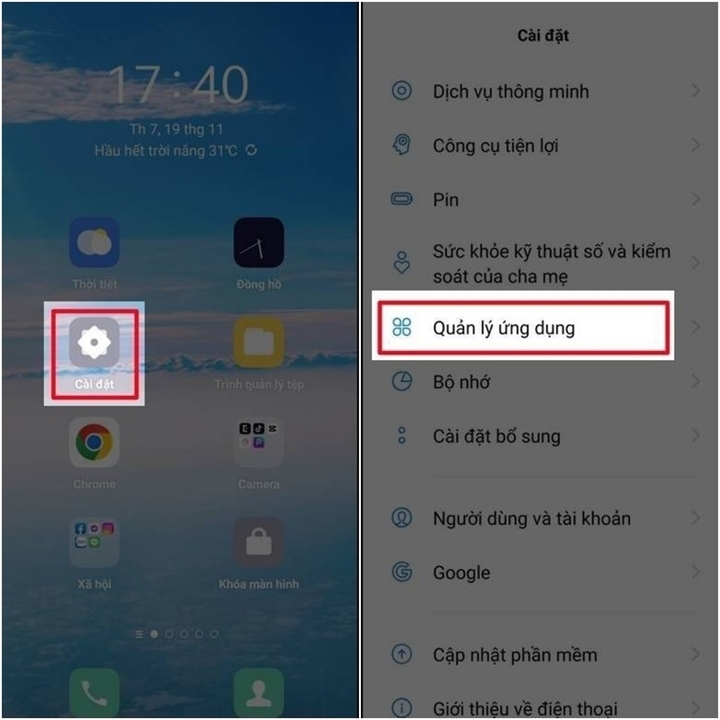
Bước 2: Chọn mục "Danh sách ứng dụng", chọn ứng dụng cần xóa bộ nhớ đệm.
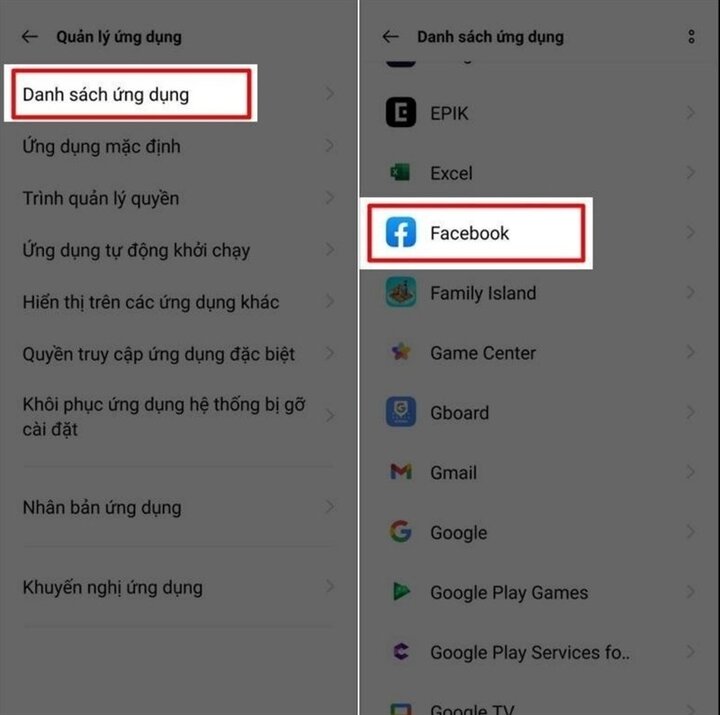
Bước 3: Chọn mục "Mức sử dụng dụng lượng lưu trữ", chọn "Xóa bộ nhớ đệm" để dung lượng được tối ưu.
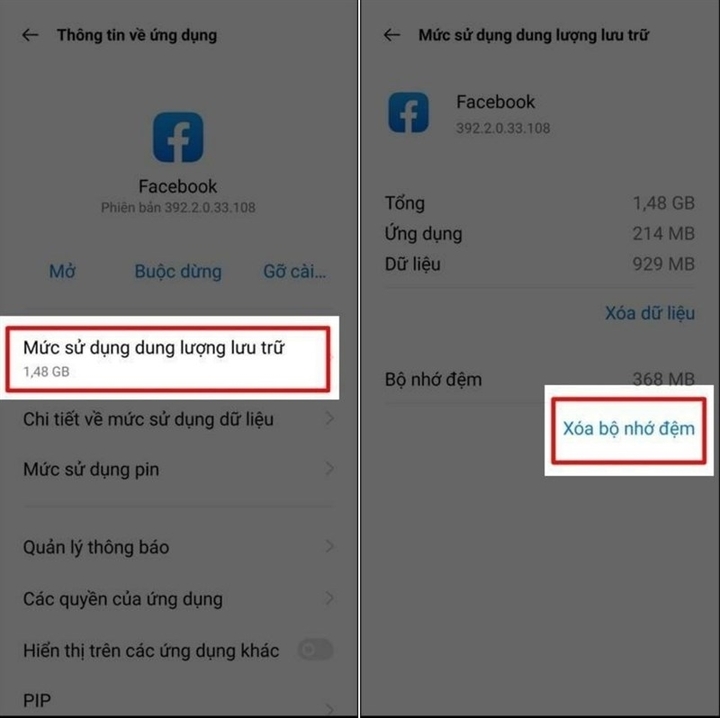
Xóa các file tài liệu không còn sử dụng
Hiện nay, xử lý công việc thông qua điện thoại thông minh không còn xa lạ bởi mức độ tiện ích và linh hoạt mà chúng sở hữu. Tuy nhiên, lâu dần bạn sẽ quên mất các file dữ liệu bạn đã tải trước đó không còn cần sử dụng đến nhưng chúng vẫn độc chiếm phần dung lượng trong thiết của bạn. Để khắc phục tình trạng này, bạn bắt đầu với:
Bước 1: Mở ứng dụng :Trình quản lý tệp", chọn mục "Tài liệu".
Bước 2: Tích chọn các thư mục tài liệu không cần thiết, chọn "Xóa".
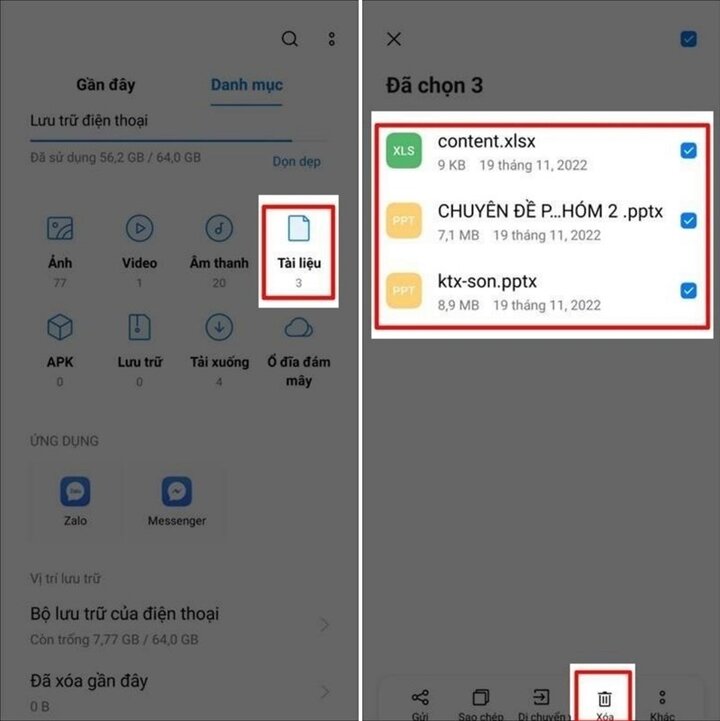
Với 5 cách đơn giản, nhanh chóng và tiện lợi này đã giúp bạn được tiết kiệm dung lượng khá hữu ích. Bạn hãy tham khảo và thử làm theo nếu điện thoại của bạn gặp tình trạng giật lác.







Bình luận